No dejes que su nombre te engañe: el nuevo protector de pantalla de control de la casa puede ser increíblemente útil para cualquiertipo de control de dispositivo conectado.
Jr Raphael / Foundry
Y si tu no Al ver esa opción, diríjase a Play Store y Instale la aplicación Google Home. Es el centro para todos los controles de dispositivos conectados, ya sea en su hogar o en una oficina (o incluso en un palacio de rana completamente colonizado). Una vez que lo haya abierto y lo haya iniciado una sola vez, la nueva opción de ahorro de pantalla debería aparecer y estar disponible para usted.
14. El asistente de Android de Géminis de próxima generación de Google puede ser demasiado complicado, inconsistente y, a veces, peligrosamente inexacto, pero hace Tener un puñado de trucos potencialmente útiles. Y con Android 15, gana uno grande: la capacidad de realizar acciones multipart en múltiples aplicaciones en su nombre.
Entonces, por ejemplo, puede pedirle a Gemini que encuentre todos los mejores lugares para el almuerzo en un área específica y luego envíelos a un cliente o colega en particular, o que busque la dirección de un determinado restaurante y luego lo agregue a un evento en su calendario para cenar esta noche a las 6 p.m.
Es fantásticamente útil cuando funciona. Lo complicado es conocer sus limitaciones y qué aplicaciones son compatibles y luego hacer que haga lo que quiere que haga.
Pero vale la pena jugar con él y ver cómo podría ahorrarle tiempo. Y aunque esta capacidad se está enmarcando actualmente como una característica que es exclusiva del nuevo teléfono Samsung Galaxy S25, pude hacer que funcionara tanto en ese dispositivo y En un Pixel 9 Pro, por lo tanto, si bien es difícil decir exactamente qué tan lejos se extiende en este momento, ciertamente no se limita a ningún modelo de Android-15.
Solo enciende Géminis para probarlo. Dependiendo de su dispositivo, es posible que pueda hacerlo diciendo Hola Google o presionando y manteniendo presionado su botón de encendido físico, o si no Sin embargo, optó por usar Gemini (y ya no estaba presente de forma predeterminada para usted), intente Descargar la aplicación oficial de Google Gemini Y luego abrirlo una vez para ponerlo en funcionamiento.
Consejos de Android 15, Parte III: sonidos más inteligentes
15. Con Android 15 en su dispositivo, tiene un nuevo aspecto elegante para su panel de volumen, y con dispositivos Pixel, eso significa que ahora tiene la capacidad de controlar exactamente dónde se dirige cualquier audio que se reproduce desde su teléfono o tableta.
Simplemente toque el icono de menú de tres puntos dentro del panel de volumen (después de presionar cualquiera de los botones de volumen físico de su dispositivo para que aparezca), luego toque el botón Big «Audio Play On» en la parte superior de la vista ampliada del panel para explorar sus opciones.
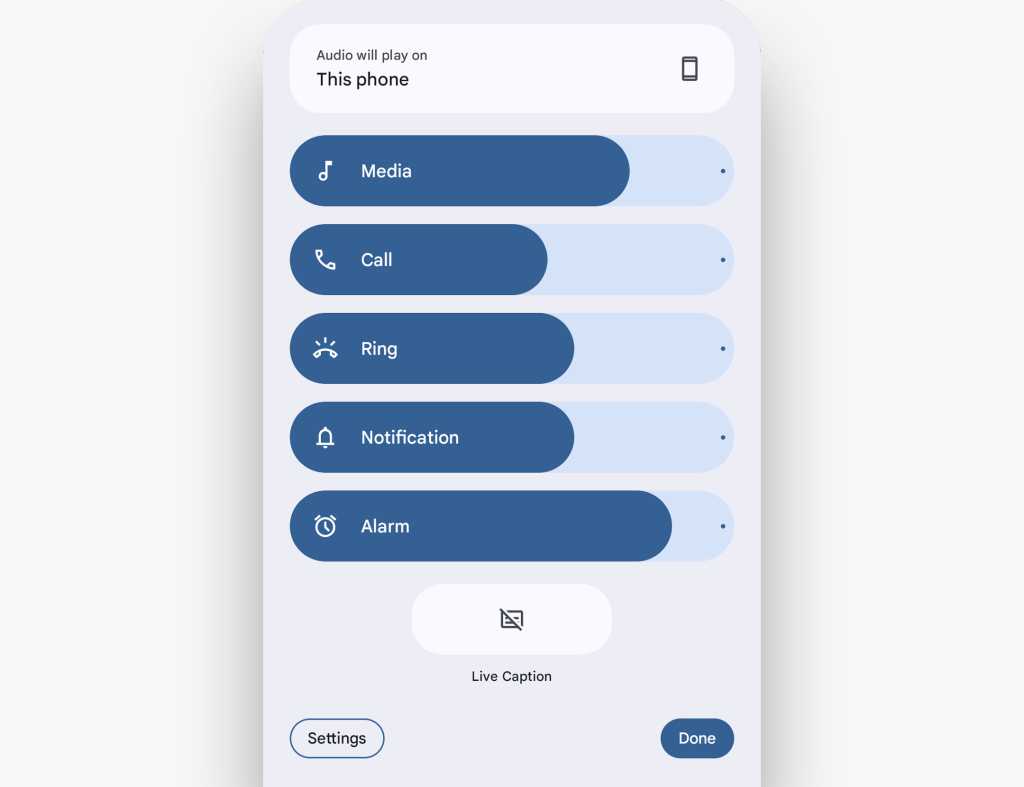
El panel de volumen Android 15 recientemente ampliado tiene una opción útil para determinar dónde se envía el audio de su dispositivo.
Jr Raphael / Foundry
16. Otro para los adoradores de píxeles entre nosotros: la próxima vez que apague temporalmente Bluetooth en su dispositivo, puede volver automáticamente un día después, sin tener que recordar a sí mismo.
Verá que la opción aparece cada vez que deshabilite Bluetooth, o también puede encontrar la alternancia asociada en la sección de dispositivos conectados de la configuración de su sistema, en «Preferencias de conexión» y luego «Bluetooth».
17. Si está empacando un píxel 8 o superior, Android 15 le ofrece algunas nuevas superpoderes espectaculares en torno a mejorar el sonido en cualquier videos que capture. Es una expansión al sistema de borrador de audio mágico existente de su píxel, que le permite seleccionar sonidos individuales específicos para eliminar de un video.
Con Android 15, el borrador de audio mágico puede identificar distintos sonidos diferentes, como la voz de una persona en particular o incluso el ruido del viento, y facilitarle que reduzca todo o borre todo asociado con esa área específica.
Toque el botón Editar debajo de cualquier video en su teléfono (ya sea en la aplicación de la cámara o fotos), luego seleccione «Graser de audio» para comenzar.
18. ¿Tienes un Galaxy Gizmo? Actúe en la configuración de su aplicación de teléfono Samsung para superficie la opción recién presente para grabar y crear una transcripción instantánea y un resumen de la conversación. Solo busque la sección «Registro de llamadas» en la sección Configuración de la aplicación del teléfono (accesible a través del icono de menú de tres puntos en la esquina superior derecha de la aplicación).
Una característica similar ha estado disponible con los modelos Pixel 9 de Google durante un tiempo también. Y si quieres grabar una llamada en cualquier otro Dispositivo Android: bueno, donde hay voluntad, Hay una manera.
Consejos de Android 15, Parte V: los toques más finos
19. Android ha ofrecido la configuración durante mucho tiempo para aumentar el contraste de su pantalla y hacer que sea un poco más fácil para los ojos. A partir de Android 15, puede tomar esa personalización a una muesca con una nueva serie sofisticada de controles de contraste.
Busque la opción «Contraste de color» dentro de la sección de visualización de la configuración de su sistema, o, si está utilizando un dispositivo hecho por Samsung, vaya a la sección de accesibilidad de su configuración y luego toque «mejoras de la visión».
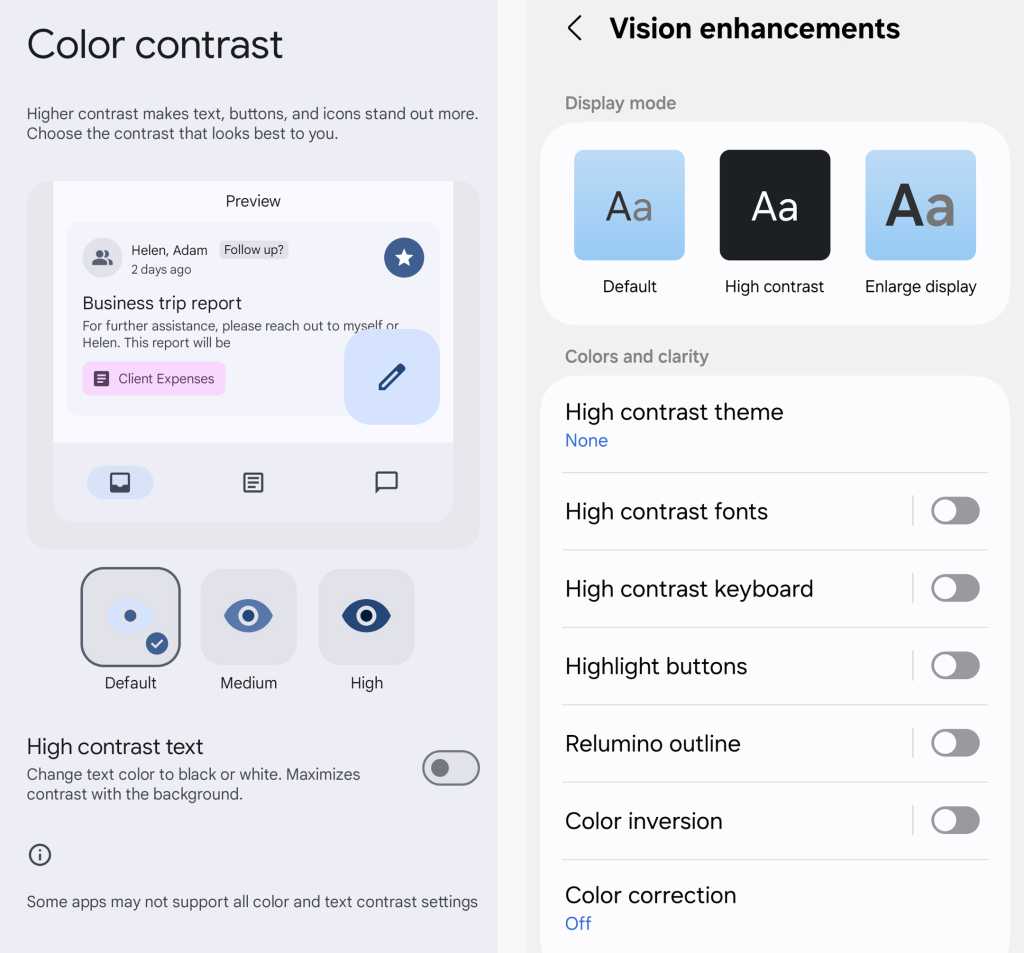
Los controles de contraste ampliados de Android 15, como se ve en la interfaz estándar de Android de Google (izquierda) y en la versión del software de Samsung (derecha).
Jr Raphael / Foundry
De cualquier manera que llegue allí, se encontrará frente a una variedad recién ampliada de opciones relacionadas con el contraste, con mucho espacio para descubrir qué camino preciso se ve más agradable para usted.
20. Por último, pero no menos importante, es un nuevo toque de matices para los hábitos de carga de su dispositivo. Mientras que Google lanzó recientemente un sistema de carga adaptativo para píxeles que le permite limitar la carga de su teléfono al 80% para prolongar su salud de la batería, Samsung ha intensificado las cosas en ese departamento y ahora le permitirá elegir exactamente donde su teléfono debe detener su carga.
Eso significa que puede disfrutar de la misma ventaja de resistencia a la resistencia mientras tiene un poco más de flexibilidad, si, por ejemplo, encuentra que el 80% no es suficiente para pasar el día y prefiere cargar hasta el 85% o el 90%.
Puede encontrar las nuevas opciones dentro de la sección de la batería de la configuración de su sistema en un dispositivo Samsung Android, debajo del submenú «Protección de la batería».
Y ahí lo tienes: 20 bits de brillo de Android 15 para buscar y explorar. Encuentre algo nuevo y útil, o si todavía está esperando que Android 15 llegue a su dispositivo, guarde esta página para más tarde y diríjase a mi colección de funciones inspiradas en Android-15 que puede traer cualquier Dispositivo Android hoy.

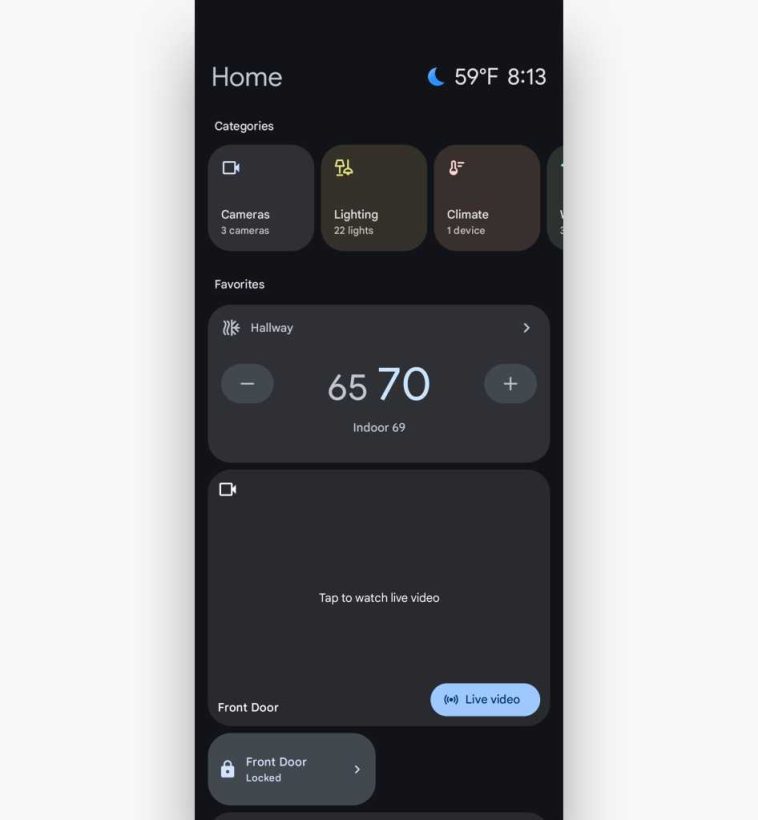


GIPHY App Key not set. Please check settings